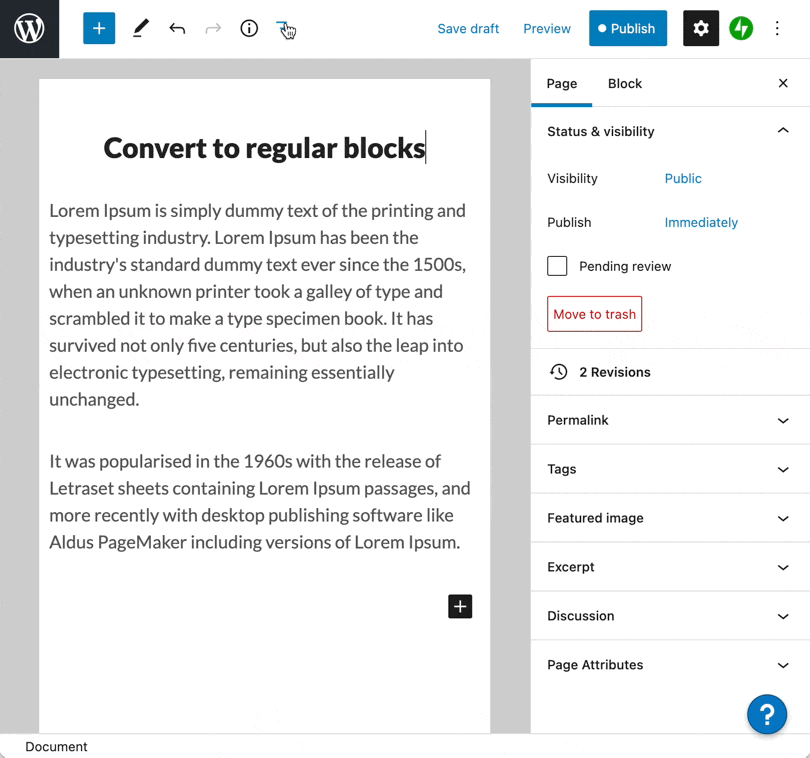Опция «Мой блок» даёт возможность сохранить блок или группу блоков и затем использовать их в любой записи или на любой странице вашего веб-сайта. Если вы часто добавляете идентичное содержимое в один и тот же блок или группу блоков, функция «Мой блок» сэкономит вам немало времени.
В этом руководстве
Допустим, у вас есть блок абзаца, который вы часто заполняете одним и тем же текстом, а затем размещаете в конце записи. Вы можете превратить любой отдельный блок или группу блоков в элемент «Мой блок».
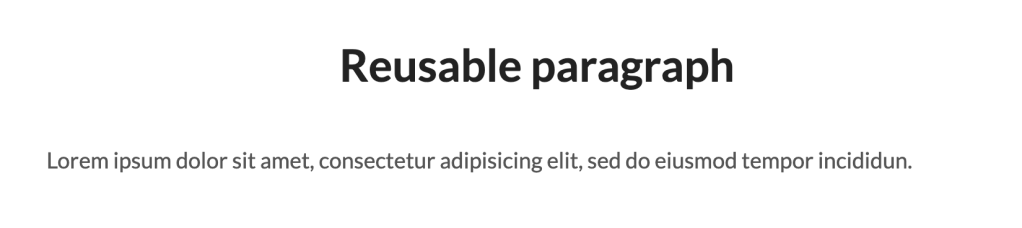
Чтобы не добавлять идентичное содержимое в блок абзаца каждый раз, когда вы хотите разместить его в конце записи, вы можете сделать его элементом «Мой блок», выполнив следующие действия.
- Выберите блок абзаца.
- Нажмите на три точки.
- Нажмите Добавить в мои блоки.
- Дайте блоку имя.
- Нажмите Опубликовать, а затем Сохранить.

Элемент «Мой блок» можно найти по имени в четырёх разделах редактора.
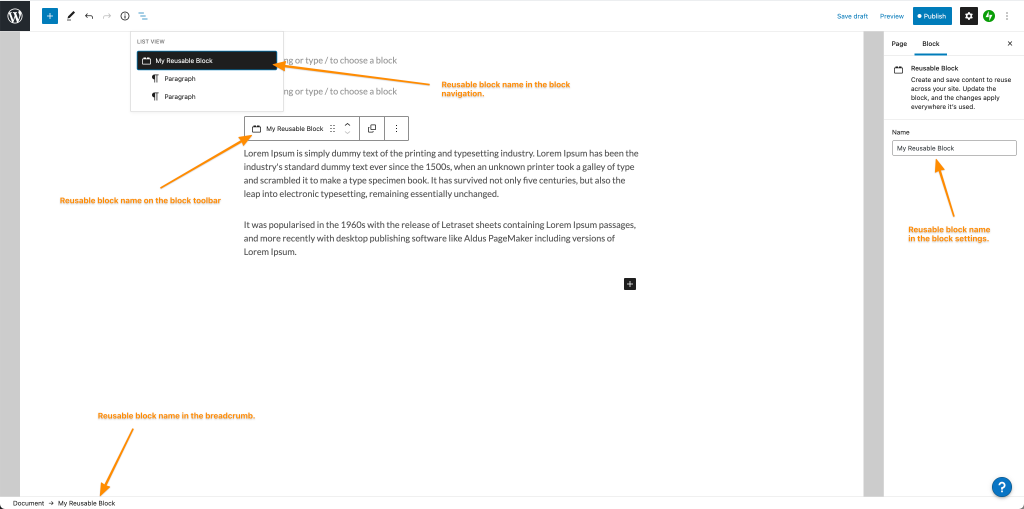
Все элементы «Мой блок», созданные вами на сайте, находятся в разделе Мои блоки в верхнем правом углу редактора.

⚠️
Когда вы редактируете «Мой блок», внесённые в него изменения появляются везде, где он используется.
Если нужно обновить «Мой блок» только на определённой странице или в определённой записи, вы можете использовать опцию Преобразовать в обычные блоки.
Если вы хотите отредактировать «Мой блок» во всех разделах сайта, вы можете добавить «Мой блок» и редактировать его, добавляя абзацы или блоки других типов. После внесения изменений нажмите кнопку Опубликовать, а затем кнопку Сохранить.
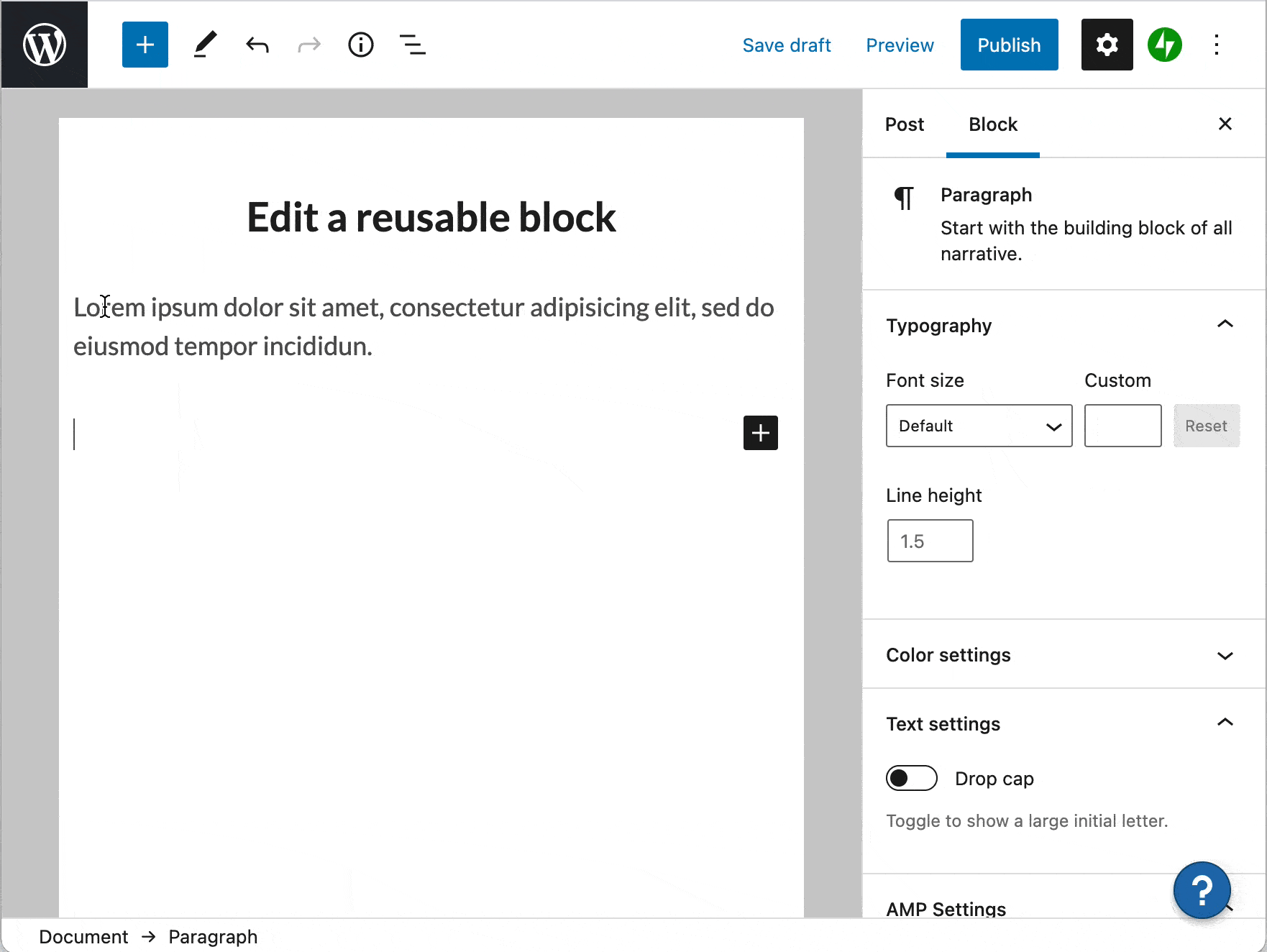
Элемент «Мой блок» может содержать несколько блоков. Таким образом, он может представлять собой группу блоков. В следующем примере мы создадим элемент «Мой блок» из двух блоков абзаца.
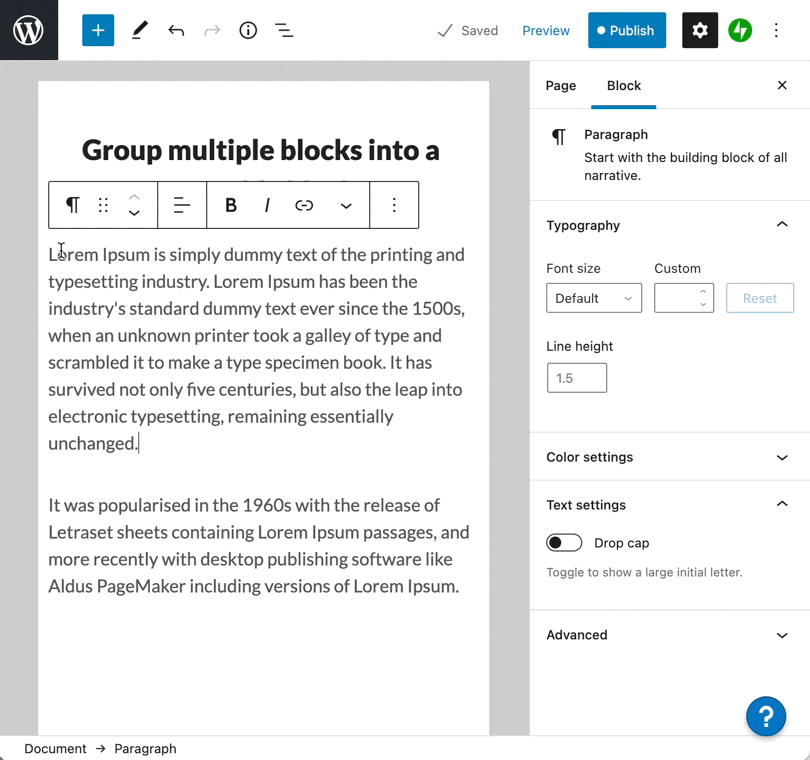
Вставив «Мой блок», вы можете выбрать Преобразовать в обычные блоки, если нужно внести изменения в блок только на этой странице или в этой записи.